この記事では、Pleskメールにアクセスする方法(およびメールボックスにアクセスできるパネル)について説明します。 Pleskメールボックスにアクセスする方法は2つあります。
- ウェブブラウザを使用してウェブメールに接続します
- プログラムでメールクライアントプログラムを使用する
Pleskメールクライアントの設定方法
Pleskは、メール自動検出を介して特定の電子メールクライアントを自動的に設定できます。 Mail Autodiscoverは必要な設定を自動的に構成するため、手動で指定する必要はありません。すべてのドメイン構成がメールの自動検出をサポートしているわけではないことに注意してください。
ドメインまたは選択したメールクライアントがメール自動検出をサポートしていない場合は、メールクライアントを手動で設定できます。情報アイコンをクリックしてから、手動設定をクリックします。 。以下が表示されます:
- メールサーバーのユーザー名 :完全なメールアドレス
- 受信メールサーバー :ドメイン名(POP3ポートは110、IMAPポートは143)
- 送信メールサーバー :ドメイン名(SMTPポートは25で、認証が必要です)
- サポートされている受信メールプロトコル :POP3、POP3 over SSL / TLS、IMAP、IMAP over SSL / TLS
- サポートされている送信メールプロトコル :SMTP
- SSL / TLSを介してPOP3経由で安全に接続するには、ポート995を使用します。
- SSL / TLSを介してIMAP経由で安全に接続するには、ポート993を使用します。
- SMTP経由でメッセージを安全に送信するには、ポート465を使用します。
注 :メールボックスにアクセスすると、「信頼できない証明書」エラーが表示される場合があります。メールサーバーまたはドメインのSSL/TLS証明書が自己署名されているか、別のドメインに割り当てられている場合に発生します。その場合は、メールサーバーのドメイン名が有効であることを確認してください。
Pleskメールクライアントの設定に必要な設定を表示する方法
- HostPapaダッシュボードからPleskコントロールパネルにアクセスします。
- ウェブサイトとドメインに移動します 。
- メールクライアントでメールにアクセスするドメインを選択します。
- メールアカウントをクリックします 。
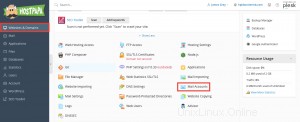
5.情報をクリックします アイコン(丸い青い「i」)。
メール自動検出の問題と制限
メールの自動検出は、ウェブホスティングがないドメインでは機能しません。場合によっては、SSL(HTTPS)が有効になっているドメイン、特にドメインがSSL / TLS証明書で保護されていない場合、またはドメインにワイルドカードサブドメインがある場合にも機能しません。
注 :この記事の手順を実行してもメールボックスにアクセスできない場合は、メールサーバーの設定が原因である可能性があります。問題を解決するには、ダッシュボードからHostPapaサポートに連絡してください。